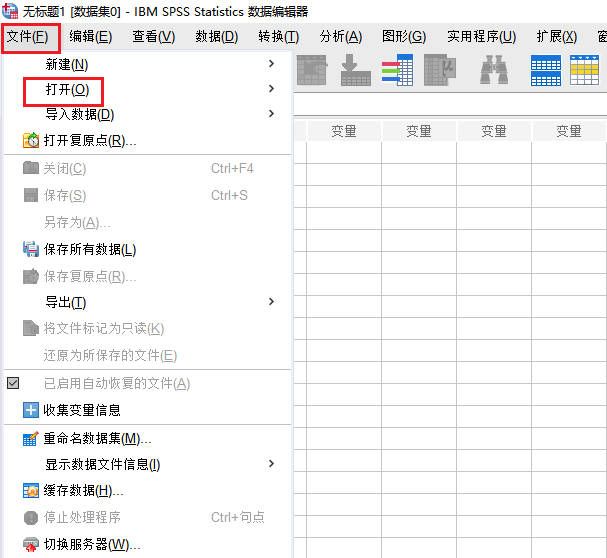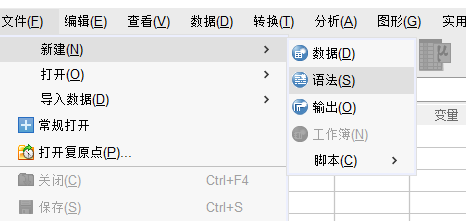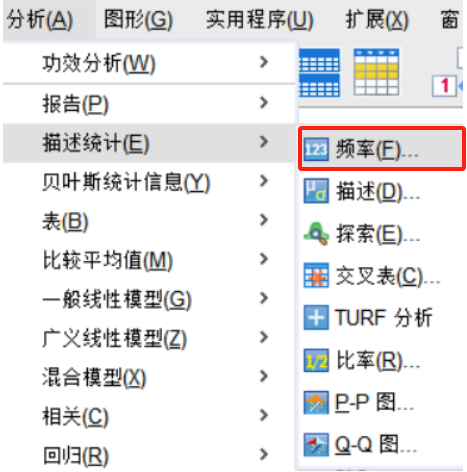- 首页
- 产品
- 下载
-
帮助中心
SPSS使用命令语法实现快速删除变量
发布时间:2021-11-07 11: 54: 16
当我们面对一个庞大的数据集的时候,我们想要对该数据集进行一些操作,可能会觉得比较繁琐。为了快速精准的实现数据过滤操作, SPSS是自带了语法功能,通过语法即可快速实现复杂操作。今天小编将通过快速删除变量的操作,让你感受到SPSS语法功能的强大。
- 快速删除变量
打开SPSS软件,并且新建一个数据集。这里为了演示快速删除变量小技巧,在数据集中添加了五个变量,并且增加了部分数据,具体数据集如下图所示。
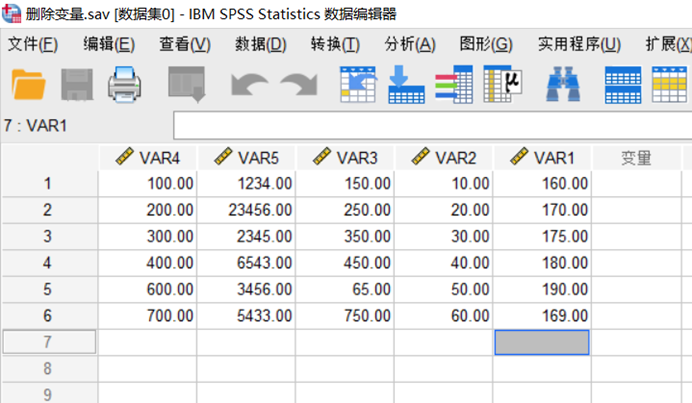
图1 新建数据集 点击SPSS软件顶部菜单栏“编辑”-“选项”,即可打开选项窗口,再点击选项窗口顶部菜单栏“查看器”,勾选底部“在日志中显示命令”,最后点击应用和确定按钮。通过上述设置能够让对话框中选择的命令将自动记录到日志中。
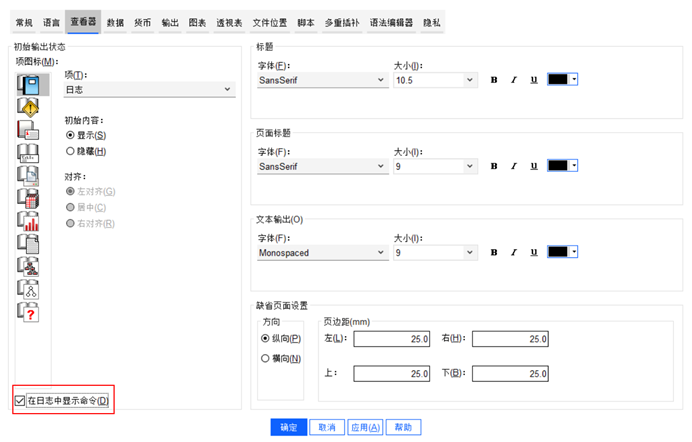
图2 显示日志 通过日志显示设置,每当执行某个操作均会显示日志分析。比如这里将设置数据集并且执行保存操作,可以看到自动弹出执行保存操作的日志分析。
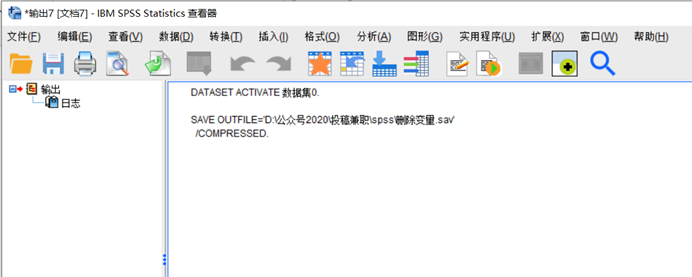
图3 显示操作日志 点击左上角“文件”-“新建”-“语法”,打开语法编辑器窗口,然后在窗口输入执行删除变量的语法代码。如下图所示,如果我们想自定义删除指定数据集变量,只需改变/FILE=’数据集目录’和/DROP=VAR1 to VAR3(删除范围,表示删除变量1到变量3)。
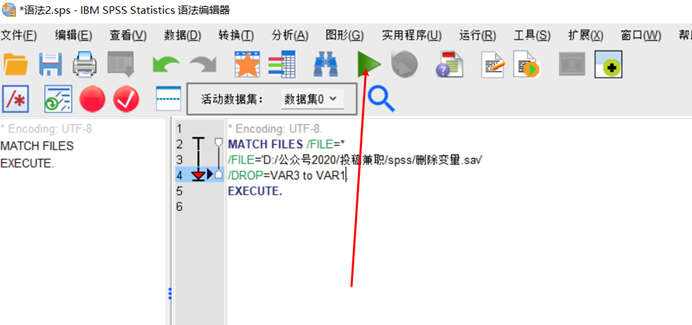
图4 删除语法 执行变量删除语法操作之后,将自动弹出日志分析,可以通过执行日志看到删除语法执行成功。
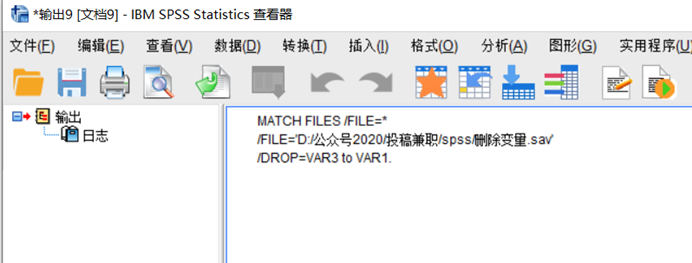
图5 日志查看 重新回到SPSS软件首页,可以看到表格中的数据集三个变量VAR1、VAR2、VAR3已经不存在了,可以证实该语法生效,并且已经将这三个变量删除。
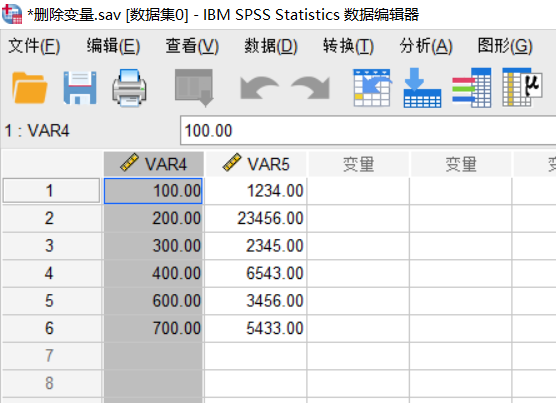
图6 变量删除成功 二、小结
以上是讲解了SPSS软件通过语法操作快速删除将指定数据集多个变量,并且设置显示执行日志操作,通过日志分析,我们能够快速知道该操作是否执行成功。相信通过上述教程,你已经掌握了如何快速删除变量的技巧,并且能够设置显示日志分析。
作者:独行侠
展开阅读全文
︾
标签:SPSS,删除变量,SPSS哑变量,SPSS使用
- 上一篇:SPSS卡方检验结果解读
- 下一篇:使用SPSS神经网络模型预测结果
热门文章SPSS数据分析显著性差异分析步骤 SPSS显著性差异分析结果怎么看数据的显著性差异分析主要有三种方法,分别是卡方检验、T检验和方差分析。这三种方法都有具体的数据要求:卡方检验是对多个类别的数据进行分析,T检验是对两组数据进行分析,方差分析是对多组数据进行检验。下面,小编具体说明一下SPSS数据分析显著性差异分析步骤,SPSS显著性差异分析结果怎么看。2022-01-07实践SPSS单因素方差分析之检验结果解读在《实践SPSS单因素方差分析之变量与检验方法设置》一文中,我们已经详细地演示了IBM SPSS Statistics单因素方差分析方法的变量选择以及相关的选项、对比设置。2021-01-11spss如何做显著性分析 spss显著性差异分析怎么标abc在统计分析中,显著性分析是分析相关因素之间是否存在显著影响关系的关键性指标,通过它可以说明分析结论是否由抽样误差引起还是实际相关的,可论证分析结果的准确性。下面大家一起来看看用spss如何做显著性分析,spss显著性差异分析怎么标abc。2022-03-14SPSS回归分析中的f值是什么 SPSS回归分析F值在什么范围合适回归分析中以R表示相关性程度的高低,以F评价回归分析是否有统计学的意义,使用IBM SPSS Statistics进行回归分析,可以非常快速的完成R,F的计算,并且给出回归曲线方程,那么,SPSS回归分析中f值是什么?SPSS回归分析F值在什么范围合适,本文结合实例向大家作简单的说明。2022-07-22SPSS多元logistic回归分析的使用技巧回归分析是数据处理中较为常用的一类方法,它可以找出数据变量之间的未知关系,得到较为符合变量关系的数学表达式,以帮助用户完成数据分析。2021-04-26SPSS相关性分析结果怎么看相关性分析是对变量或个案之间相关度的测量,在SPSS中可以选择三种方法来进行相关性分析:双变量、偏相关和距离。2021-04-23最新文章SPSS生存曲线数据怎么录入 SPSS怎么做生存曲线在数据分析的领域中,生存分析一直是一个重要的概念,它在生物医学领域有着广泛的应用。而在SPSS中录入生存曲线数据,是我们进行生存分析的第一步,也是关键的一步,生存曲线的数据与后续的数据分析有着重要的关联。SPSS软件在其中可以帮助我们快速进行数据分析和曲线绘制,接下来给大家介绍SPSS生存曲线数据怎么录入,SPSS怎么做生存曲线的具体内容。2025-11-25SPSS如何处理缺失值 SPSS数据清理与替换方法每当我们需要处理一组数据的缺失值时,就需要用到专业的数据分析软件。在数据分析软件的这个领域中,SPSS既能够帮助我们处理数据样本的缺失值,还可以针对数据的缺失值对样本进行整体替换与填补。接下来给大家介绍SPSS如何处理缺失值,SPSS数据清理与替换方法的具体内容。2025-11-25SPSS多层线性模型如何构建 SPSS多层线性模型层级变量设置每当在进行数据分析时,许多小伙伴可能都会遇到构建多层线性模型的情况。构建多层线性模型能扩大已测量的数据样本,使数据涵盖更多内容,进而更加有说服力。而在进行多层线性模型构建时,一款好用的数据分析软件是不可缺少的,这里给大家介绍我自己常用的SPSS数据分析软件,同时以它为例向大家介绍SPSS多层线性模型如何构建,SPSS多层线性模型层级变量设置的具体内容。2025-11-25SPSS怎样进行聚类分析 SPSS聚类中心不稳定怎么解决对于经常需要与数据分析打交道的小伙伴来说,想必对聚类分析这一分析操作肯定是不陌生的。聚类分析指的是收集相似的数据样本,并在相似数据样本的基础之上收集信息来进行分类,下面以SPSS为例,向大家介绍SPSS怎样进行聚类分析,SPSS聚类中心不稳定怎么解决的具体内容。2025-11-25SPSS怎么绘制柱状图 SPSS图表编辑器使用技巧由于数据分析领域经常需要庞大的数据样本,所以将数据图像化便是其中的一项重要任务。因此绘制数据分析图便成为了其中的关键操作。SPSS作为一款专业的数据分析软件,不仅可以用它来处理日常的各种数据分析内容,还能够完成数据图像的绘制和图表的编译。接下来给大家介绍SPSS怎么绘制柱状图,SPSS图表编辑器使用技巧的具体内容。2025-11-25SPSS如何做因子分析 SPSS因子载荷解释不清晰怎么办每当我们在进行数据分析的工作时,因子分析是绕不开的一个话题。它在一组数据的分析中占据了重要的位置,主要用来检验不同变量之间是否存在共性的因子,而这些因子会影响数据的变量,例如从学生的考试成绩中判断是否存在共有的数据因子,这部分共有的数据因子对学生的成绩好坏会产生影响。下面我们以一款专业的数据分析软件SPSS为例,向大家介绍SPSS如何做因子分析,SPSS因子载荷解释不清晰怎么办的具体内容。2025-11-25微信公众号
欢迎加入 SPSS 产品的大家庭,立即扫码关注,获取更多软件动态和资源福利。
读者也喜欢这些内容:
-

SPSS数据转置什么意思 SPSS数据转置怎么操作
在进行SPSS数据计算和分析之前,研究者通常运用SPSS数据转置的方法,借此对繁杂数据进行行列互换,适用于EXCEL、CSV、文本数据、SAS等各类形式的数据文本,便于研究者清晰全面地了解数据信息。本文以SPSS数据转置什么意思,SPSS数据转置怎么操作这两个问题为例,带大家了解一下SPSS数据转置的相关知识。...
阅读全文 >
-
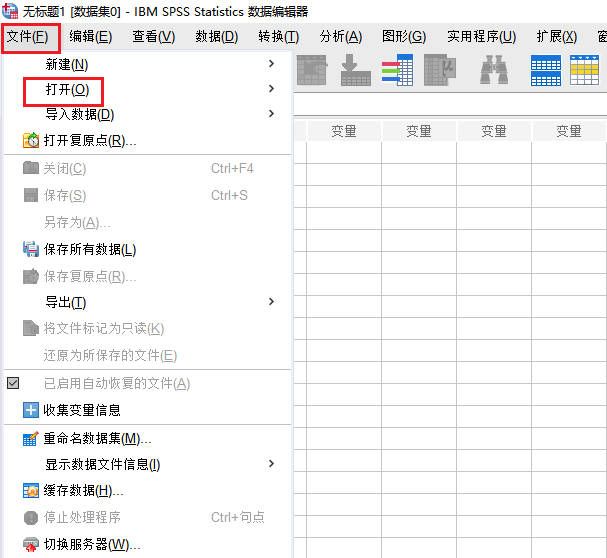
SPSS缺失值多重插补步骤 SPSS缺失值插补后验证方法
我们在进行数据分析时,如果发现原始信息存在缺失的现象,可以使用多重插补的方式对缺失的信息进行填充。今天我就以SPSS缺失值多重插补步骤,SPSS缺失值插补后验证方法这两个问题为例,来向大家讲解一下SPSS当中有关缺失值插补的相关操作技巧。...
阅读全文 >
-
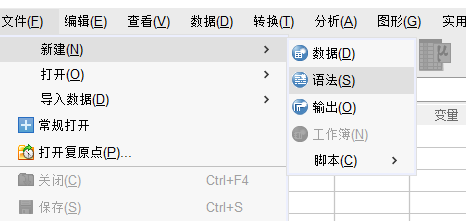
SPSS语法编辑器在哪 SPSS语法编辑器怎么用
在SPSS做数据分析时,我们除了可以用SPSS提供的现成功能,还可以通过编辑代码的方式,运行其他SPSS未提供的功能。除此以外,代码还可以用来运行一些重复性的统计分析工作,比如有多个变量要进行单因素方差分析,我们只要在代码里面修改变量名,就能重复运算。那么,SPSS语法编辑器在哪,SPSS语法编辑器怎么用?接下来,让我们一起来学习下吧。...
阅读全文 >
-
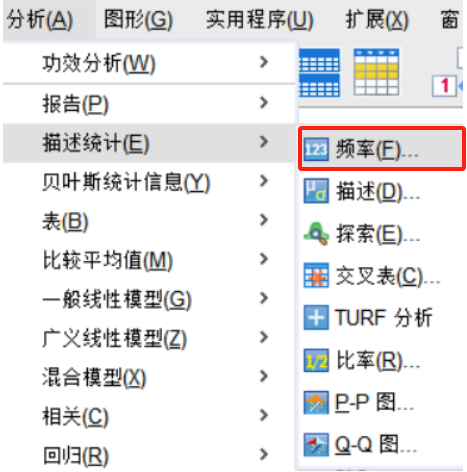
SPSS重复测量方差分析怎么操作 SPSS重复测量方差分析结果怎么看
重复测量方差分析在医学研究中应用非常广泛,常用于对同一变量进行重复测量,用来判断两两数据之间有无差异,接下来本文将结合样本案例为大家演示SPSS重复测量方差分析怎么操作,SPSS重复测量方差分析结果怎么看的相关内容。...
阅读全文 >